MAYA音乐琴键的制作教程
这篇教程教生活的MAYA学习者使用MAYA制作超炫的琴键,在以音乐为主的频道包装中,音乐元素是必不可少的,突出年轻的元素,节奏震撼,给人以强烈的冲击力。本文主要介绍的是建模的部分,适合刚开始学习MAYA的朋友们学习,好了先来看看最终的效果图先:

细心的朋友肯定也注意到了,这里的合成还使用到了


具体的制作步骤如下:
1.1创建模型
(1)找开Maya,创建Polygon立方体做白色琴键,在属性通道中设置Subdivisions Width 为1,设置Subdivisions Height 为1,设置Subdivisions Depth为3,如图1-1所示。
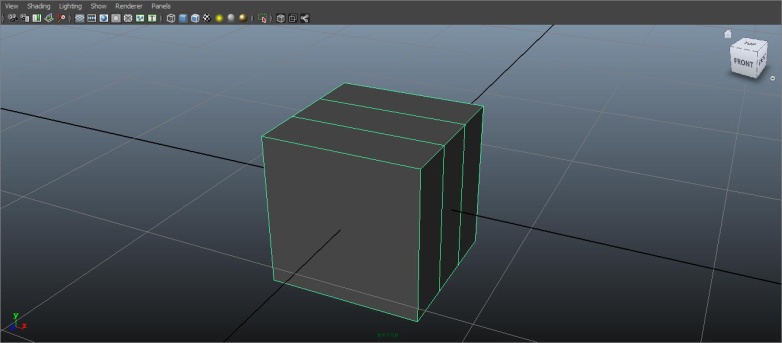
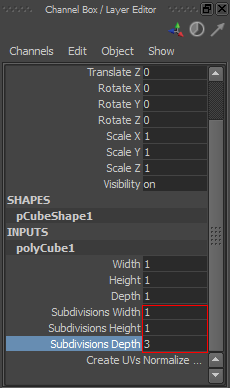
图1-1
(2)选择Polygon模块,选择立方体进入面层级,选择侧面的两个面单击 按键,拖拽坐标Z轴,得到如图1-2所示。
按键,拖拽坐标Z轴,得到如图1-2所示。
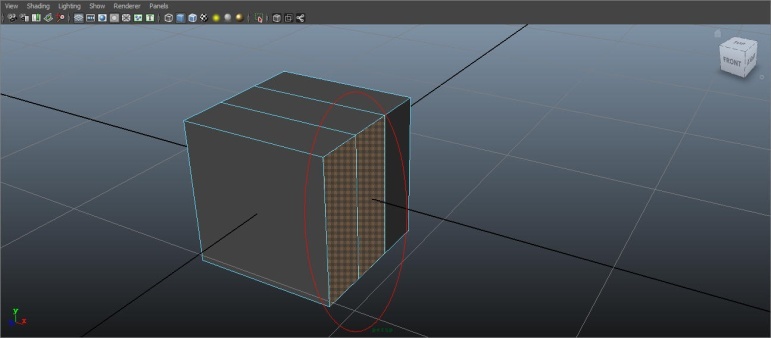
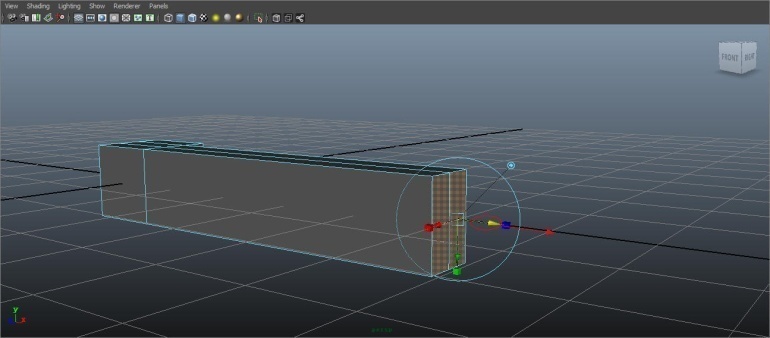
图1-2
(3)进入点层级,选择相对应侧面的点反方向拖拽坐标Z轴,得到如图1-3所示效果。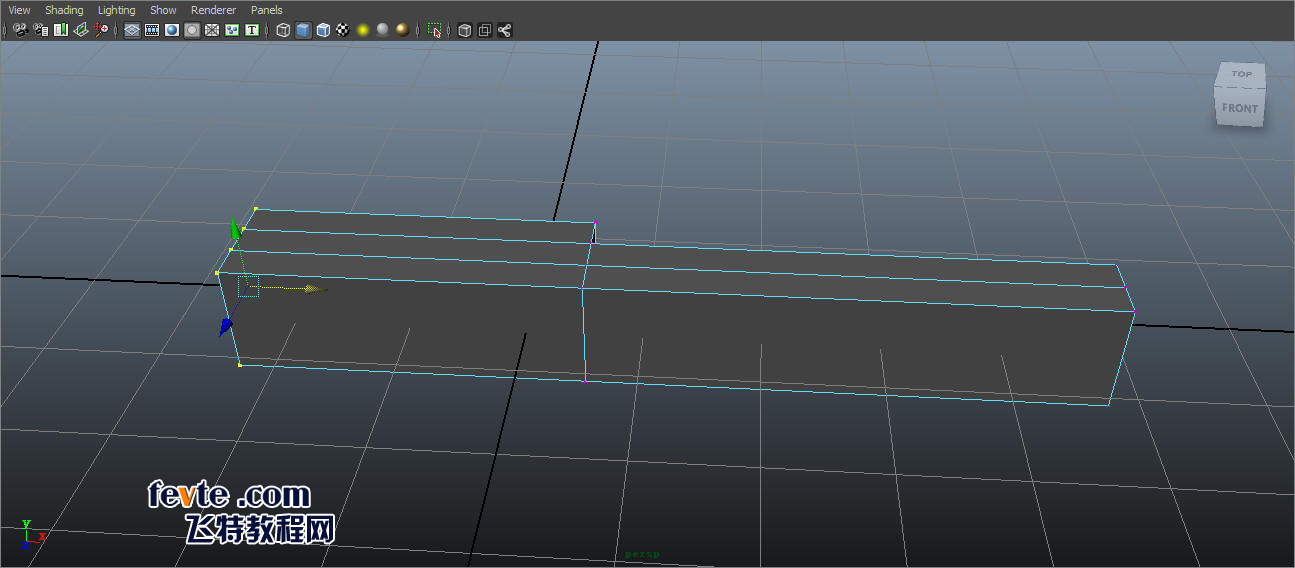
图1-3
(4)进入边层级,执行Edit Mesh>Insert Edge Loop Tool命令,如图1-4所示。
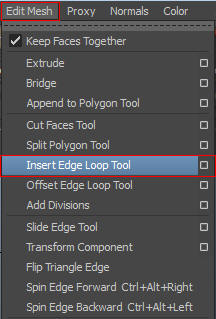
图1-4
(5)给每条边添加环形边,如图1-5所示。
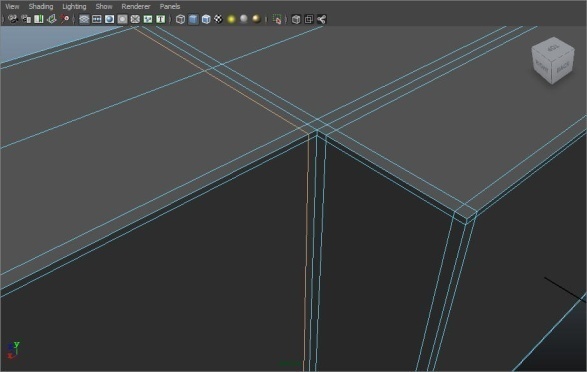

图1-5
(6)单击Edit Mesh>Insert Edge Loop Tool命令后的 按钮,找开参数面板,勾选Multiple edge loops选项,设置Number of edge loops为2,如图1-6所示。
按钮,找开参数面板,勾选Multiple edge loops选项,设置Number of edge loops为2,如图1-6所示。
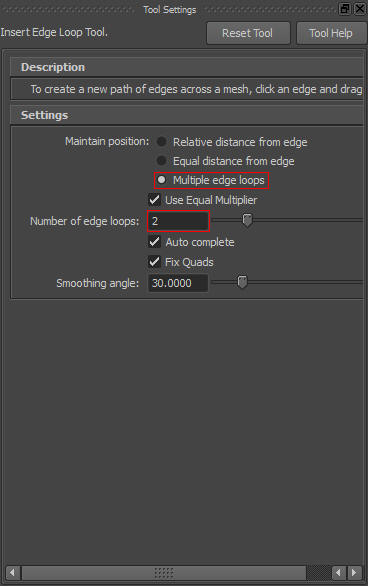
图1-6
(7)在每个条环形边内再添加两条环形边,细分边缘,得到如图1-7所示效果。
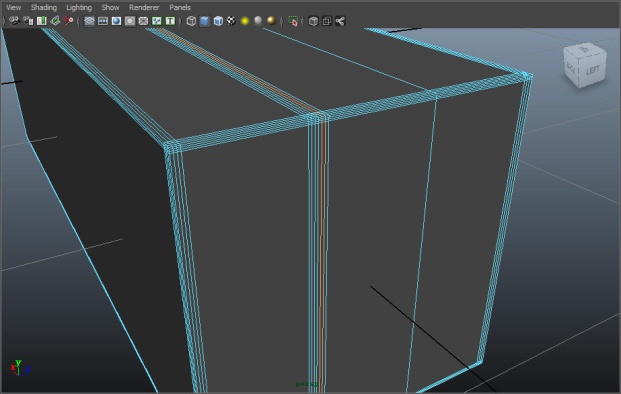
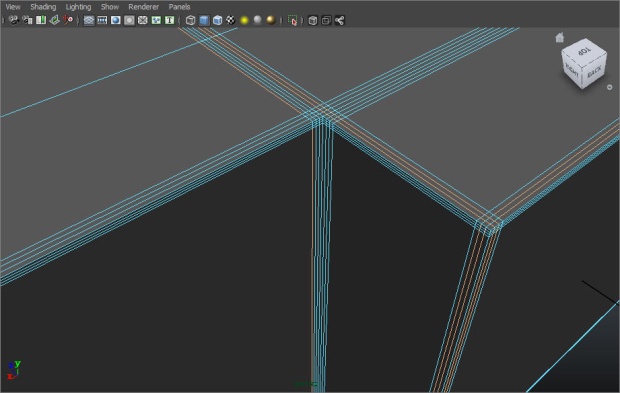
图1-7
(8)选择模型,单击 按钮,光滑模型,得到如图1-7所示效果。
按钮,光滑模型,得到如图1-7所示效果。

图1-8
(9)再创建一个立方体做黑色琴键,单向缩放Z轴,使黑色琴键Z轴向的宽度是白色琴键突出部位的两倍宽,沿X轴缩放,进入点层级,框选底边的点沿X轴缩放,调整位置,得到如图1-9所示效果。
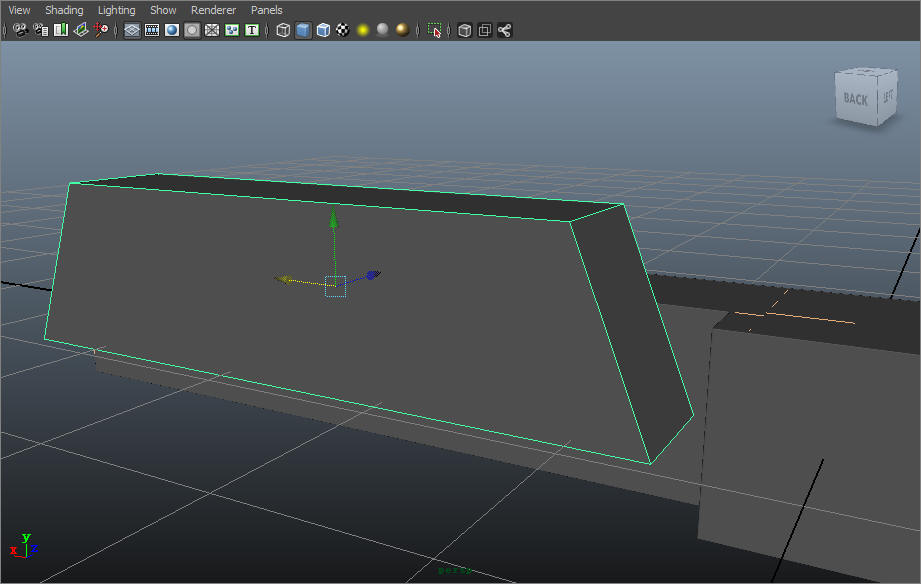
图1-9
(10)用同样的方法为黑色琴键添加环形边,并执行 命令,如图1-10所示。
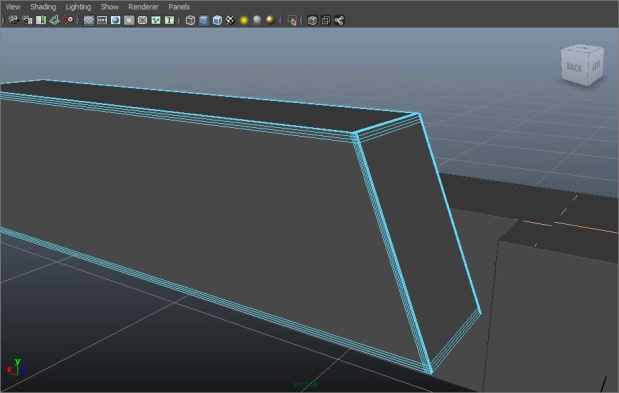
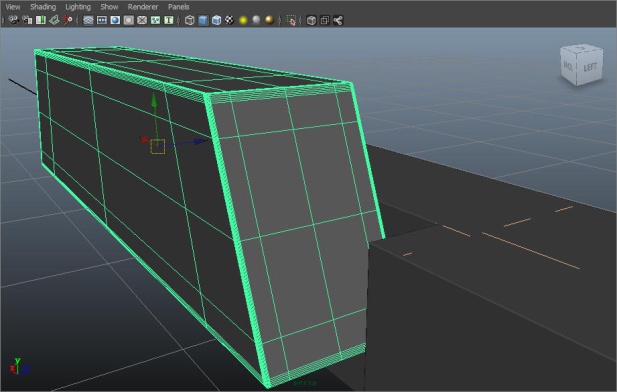
图1-10
(11)再创建一个立方体,在属性通道中设置Subdivisions Width 为1,设置Subdivisions Height 为1,设置Subdivisions Depth为3,调整位置,如图1-11所示。
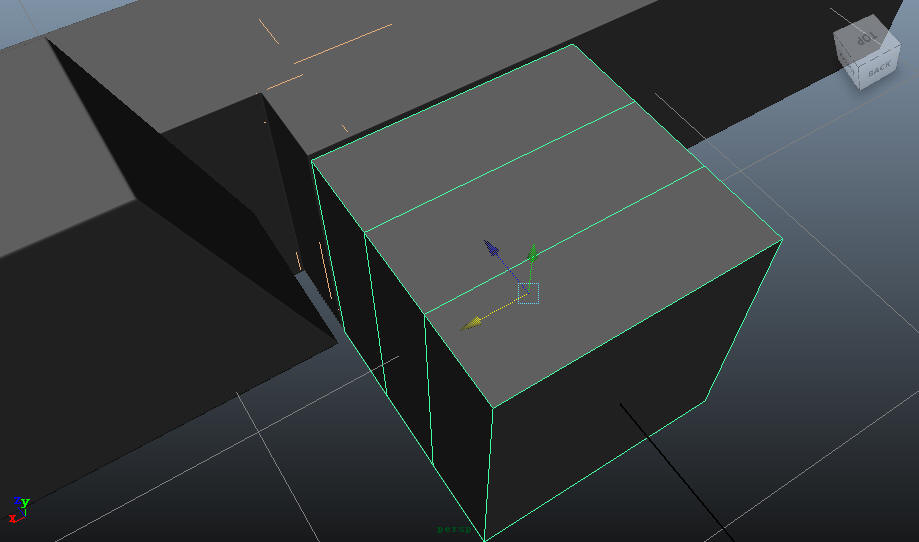
图1-11
上一页12 3 下一页 阅读全文
- 上一篇:MAYA郁金香建模制作教程
- 下一篇:Maya常用快捷键大全
